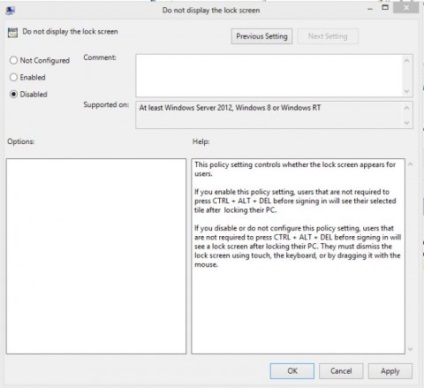În acest articol, am explica cum să activați ecranul de blocare în Windows 8. Dacă dezactivați sau nu configurați această setare de politică, utilizatorii care vor apăsa tastele CTRL + ALT + DEL va vedea ecranul de blocare după blocarea PC-ului. Acestea ar trebui să elimine ecranul de blocare prin utilizarea touch, tastatura, sau trăgând-o cu mouse-ul.
În fiecare zi, consola de jocuri Xbox 360 este în mod constant îmbunătățite și setarea freeboot toate aceste dovezi. Toate acestea vă permite să înceapă jocul de la orice mass-media care pot fi conectate la consola prin portul USB.
Cum se activează ecranul de blocare în Windows 8
Pasul 1. Mutați cursorul în colțul din dreapta jos al ecranului și selectați Căutare.
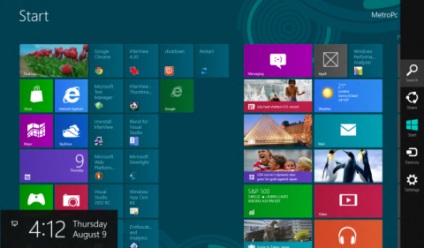
Pasul 2. În caseta de căutare, tastați gpedit.msc, apoi faceți clic pe o filă din fereastra prezentată în figură.
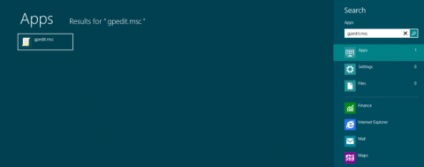
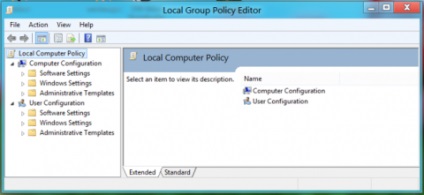
Pasul 4. În acest moment, vreau sa ma intorc pe ecranul de blocare. Faceți clic pe Computer Configuration / Administrative Templates / Control Panel / Personalizare și faceți clic pe „Nu afișa ecranul de blocare“.
Șabloane de configurare a calculatorului / Administrativ / Control Panel / Personalizare
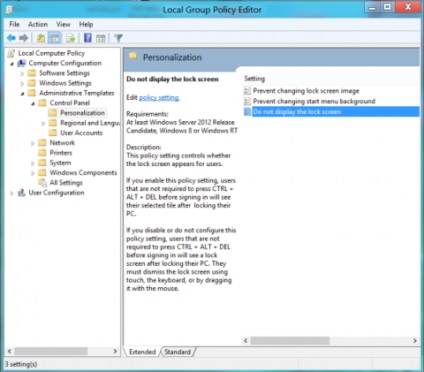
Pasul 5. În acest moment sch`lknite clic dreapta pe „Nu se afișează ecranul de blocare» și selectați fila Editare și faceți clic pe fila Editare.
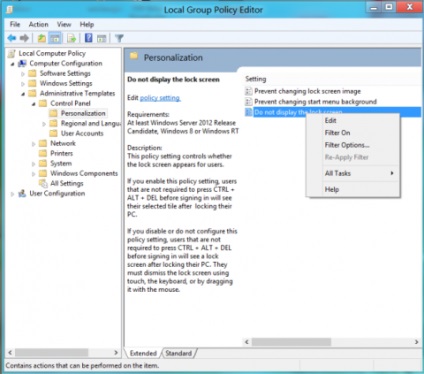
Etapa 6. În acest moment, dacă dezactivați sau nu va configura această setare de politică, utilizatorii vor vedea ecranul de blocare după blocarea PC-ului.